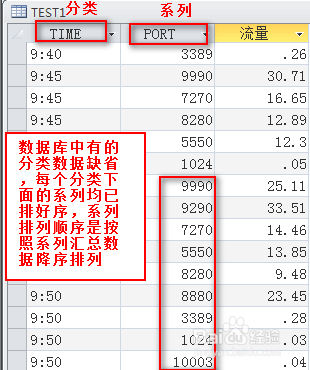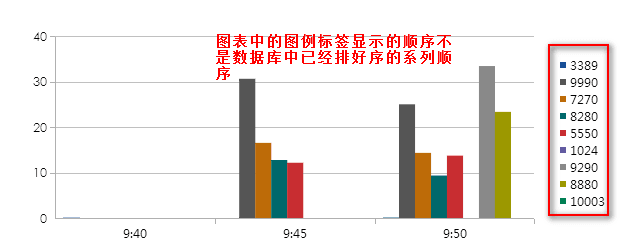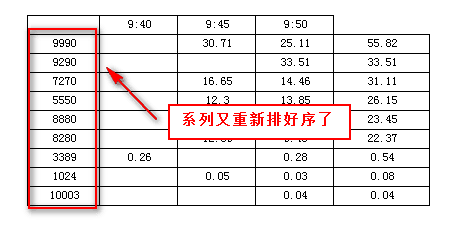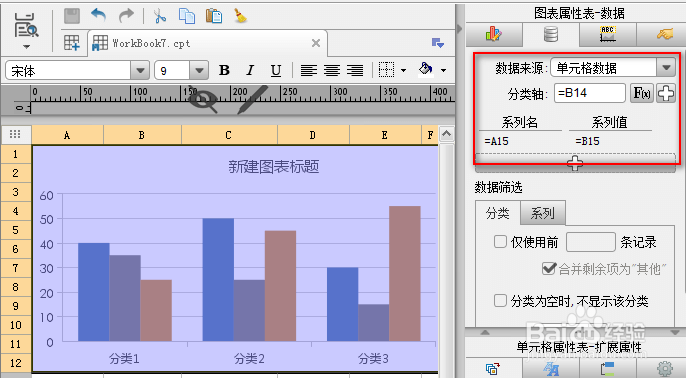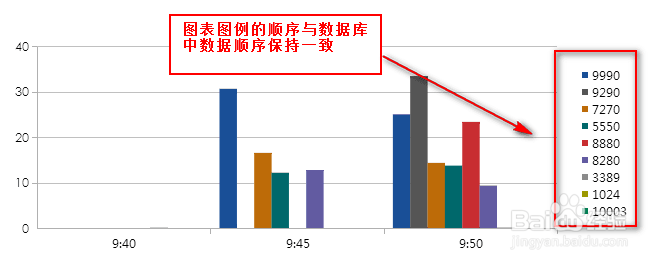使用报表中心如何使多系列分类图表进行排序
1、如下图,数据库中有一张表,每个分类下面的系列均已经按照特定的顺序(系列汇总,即各个系列的流量总和降序排列)排列好,并且有些分类下的数据缺省。
2、用上述表中数据制作一个数据集数据源柱形图,如下图,会看到图例的排序与数据库中数据不一致,数据库中每邗锒凳审个分类下的系列排序是一样的(缺省系列不参与排序),而图表中图例顺序却是按照从数据库中读取系列(port)字段的顺序排序的,如果第一个分类下的系列名称不缺省,那么图表图例顺序会显示正常(直接从第一个读到最后一个,显示完全),如果第一个分类下面的系列数据有缺省,所以图例排序会先显示该分类下有的系列,缺省的系列会显示在后面,就会打乱原来的顺序:那么该如何实现,在系列缺省的状况下还保持图表图例顺序与数据库中顺序一致呢?
3、单元格数据如下图,将数据列拖曳至单元格中,形成交叉报表,并计算每个系列下的汇总流量值:注:要手动设置C15,也就是sum函数所在单元格的左父格,设为A15。
4、单元格重新排序选中图表系列所在单元格,也就是A15,在单元格属性表-扩展属性>扩展后中,选择降序排序,公式为=C15,如下图:
5、效果点击分页预览,会发现交叉表中系列名称又重新弄排好序了,如下图:
6、图表数据源单元格数据制作好了,下面将单元格数据与图表进行绑定,也就是重新添加图表数据源,选中图釉涑杵抑表,在图表属性表-数据一栏中,数据来源选择单元格数据翮堠江辰源,如下图:注:如果不想将单元格数据显示出来,在将其隐藏。
7、效果查看点击分页预览,效果如下:
声明:本网站引用、摘录或转载内容仅供网站访问者交流或参考,不代表本站立场,如存在版权或非法内容,请联系站长删除,联系邮箱:site.kefu@qq.com。
阅读量:61
阅读量:82
阅读量:21
阅读量:75
阅读量:78